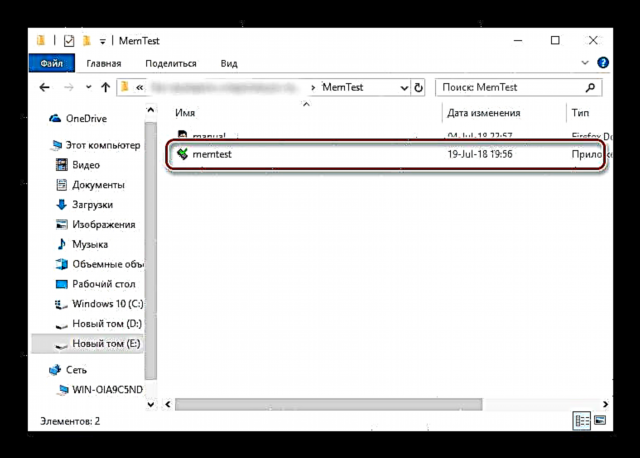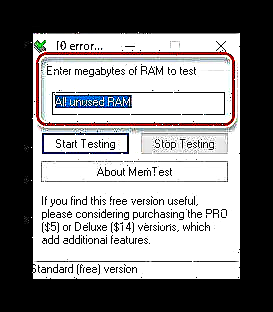Ang paglihok sa pareho nga operating system ug ang computer sa tibuuk nga pagsalig, inter alia, sa kahimtang sa RAM: sa kaso sa mga pagkadaut, ang mga problema maobserbahan. Gisugyot nga susihon nimo kanunay ang RAM, ug karon gusto namon nga ipahibalo kanimo ang mga kapilian alang sa pagpahigayon sa kini nga operasyon sa mga kompyuter nga nagdagan sa Windows 10.
Basaha usab:
Pagsusi sa RAM sa Windows 7
Giunsa pagsusi ang gigamit nga kapasidad sa RAM
Pagsusi sa RAM sa Windows 10
Daghang mga pamaagi sa pagdayagnos sa Windows 10 ang mahimo nga gamiton gamit ang mga sumbanan nga mga gamit o paggamit sa mga solusyon sa third-party. Ang pagsulay sa RAM dili eksepsiyon, ug gusto namon magsugod sa katapusan nga kapilian.
Pagtagad! Kung imong gi-diagnose ang RAM aron mahibal-an ang usa ka napakyas nga module, ang pamaagi kinahanglan nga himuon nga gilain alang sa matag sangkap: wagtangon ang tanan nga mga bracket ug isulud kini sa PC / laptop nga usa sa wala pa ang matag "pagdagan"!
Paagi 1: Solusyon sa Ikatulong Partido
Adunay daghang mga aplikasyon alang sa pagsulay sa RAM, apan ang labing kaayo nga solusyon alang sa Windows 10 mao ang MEMTEST.
Pag-download sa MEMTEST
- Kini usa ka gamay nga utility nga dili kinahanglan nga ma-instalar, mao nga giapod-apod kini sa porma sa usa ka archive nga adunay usa ka gipamalit nga file ug ang gikinahanglan nga mga librarya. Unzip kini sa bisan unsang angay nga archiver, adto sa sangputanan nga direktoryo ug pagdagan ang file memtest.exe.
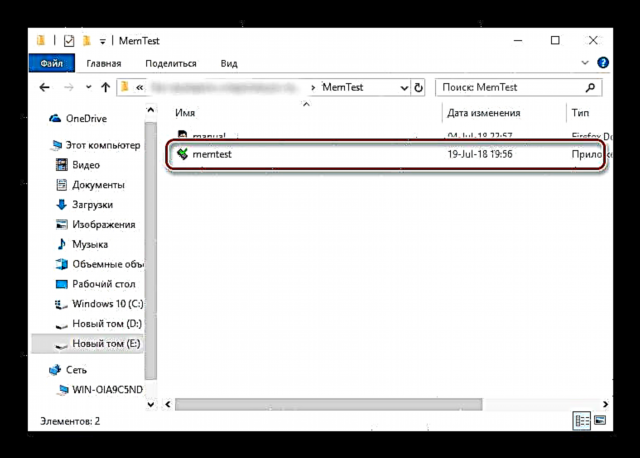
Basaha usab:
Mgaalog sa WinRAR
Giunsa maablihan ang mga file nga zip sa Windows - Adunay dili sa daghan nga kapilian nga magamit. Ang maka-configurable nga function mao ang kantidad nga gisusi nga RAM. Bisan pa, girekomenda nga ibilin ang default nga kantidad - "Tanan nga wala magamit nga RAM" - tungod kay sa niini nga kaso ang labing tukma nga resulta gigarantiyahan.
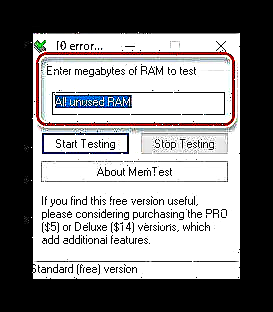
Kung ang gidaghanon sa RAM sa kompyuter labaw pa sa 4 GB, nan kini nga setting kinahanglan nga gamiton nga wala mapakyas: tungod sa mga lahi sa code, ang MEMTEST dili makasusi sa gidaghanon nga labi pa sa 3.5 GB sa usa ka higayon. Sa kini nga kaso, kinahanglan nimo nga modagan ang daghang mga bintana sa programa, ug sa matag usa nga mano-mano nga isulod ang gitinguha nga kantidad. - Sa wala pa magsugod ang pagsulay, hinumdomi ang duha ka bahin sa programa. Una, ang katukma sa pamaagi nagdepende sa oras sa pagsulay, busa kinahanglan nga himuon kini bisan sa daghang oras, ug busa girekomenda sa mga developer ang pagpadagan sa mga diagnostic ug pagbiya sa computer sa tibuok gabii. Ang ikaduha nga bahin nga gisundan gikan sa una - sa proseso sa pagsulay mas maayo nga biyaan lang ang computer, busa ang kapilian sa mga diagnostic "sa gabii" mao ang labing kaayo. Aron masugdan ang pagsulay, i-klik ang button "Sugdi ang Pagsulay".
- Kung kinahanglan, ang tseke mahimong hunong sa unahan sa eskedyul - aron mahimo kini, gamiton ang buton "Hunong Pagsulay". Gawas pa, ang pamaagi awtomatikong mohunong kung ang utility nakatagbo mga sayup sa panahon sa proseso.


Ang programa makatabang aron mahibal-an ang kadaghanan sa mga problema sa RAM nga adunay taas nga katukma. Siyempre, adunay mga disbentaha - wala'y localization sa Russia, ug ang mga paghulagway sa sayup dili usab detalyado. Maayo na lang, ang solusyon nga gipangutana adunay mga alternatibo nga gisugyot sa artikulo gikan sa link sa ubos.
Magbasa pa: Mga Programa sa Diagnostic RAM
Paagi 2: Mga tool sa System
Sa Windows pamilya nga OS adunay usa ka toolkit alang sa mga batakang diagnostic sa RAM, nga mibalhin sa ika-napulo nga bersyon sa "mga windows". Ang kini nga solusyon wala maghatag sa ingon nga mga detalye sama sa usa ka programa sa ikatulo nga partido, apan angay alang sa pasiuna nga pagtino.
- Ang kadali nga paagi sa pagtawag sa gitinguha nga gamit pinaagi sa himan Pagdagan. Pagpamubu nga shortcut Pagdaug + risulat ang mando sa kahon sa teksto mdched ug i-klik OK lang.
- Duha ang mga kapilian sa pagsulay, girekomenda namon ang pagpili sa una, "Pag-reboot ug I-verify" - pag-klik niini gamit ang left button sa wala.
- Magsugod pag-usab ang computer ug magsugod ang RAM diagnostic tool. Ang pamaagi magsugod dayon, bisan pa, mahimo nimo usbon ang pipila ka mga parameter direkta sa proseso - aron mabuhat kini, i-press H1.

Dili kaayo daghan nga kapilian nga magamit: mahimo nimong i-configure ang tipo sa tseke (kapilian "Kasagaran" igo sa kadaghanan nga mga kaso), ang paggamit sa cache ug ang gidaghanon sa mga paspasa sa pagsulay (ang pagpahimutang sa mga kantidad nga labi pa sa 2 o 3 kasagaran dili kinahanglan). Mahimo ka maglihok tali sa mga kapilian pinaagi sa pagpadayon sa yawi Tab, i-save ang mga setting - uban ang yawi F10. - Sa katapusan sa pamaagi, ang computer mag-reboot ug ipakita ang mga resulta. Usahay, bisan pa, dili kini mahitabo. Sa kini nga kaso, kinahanglan ka nga magbukas Log sa panghitabo: i-klik Pagdaug + risulod ang mando sa kahon hitabo.msc ug i-klik OK lang.

Tan-awa usab: Giunsa pagtan-aw ang log sa panghitabo sa Windows 10
Sunod, pangitaa ang kasayuran sa kategorya "Mga Detalye" nga adunay gigikanan "MemoryDiagnostics-Resulta" ug makita ang mga resulta sa ilawom sa bintana.



Kini nga himan mahimo’g dili ingon kasayuran sama sa mga solusyon sa mga third-party, apan kinahanglan nga dili nimo pakamenoson kini, labi na alang sa mga bag-ong tiggamit.
Panapos
Gisusi namon ang pamaagi alang sa pagsusi sa RAM sa Windows 10 nga adunay usa ka programa sa ikatulo nga partido ug usa ka gitukod nga himan. Sama sa imong nakita, ang mga pamaagi dili managsama sa usag usa, ug sa prinsipyo matawag sila nga mausab.